一般情況下,Win8標題欄字體大小都是系統默認設置好的,有些用戶覺得標題欄字體顏色不好看或是字體太小,因此就會去網上下載字體來安裝,而且看久Win8任務窗口的標題會覺得審美疲勞,讓人不舒服,因此很多用戶想更改Win8系統標題欄字體大小,可是卻不知道怎麼更改,那麼如何更改字體大小呢?下面小編向大家介紹Win8系統更改標題欄字體大小的方法。
Win8系統字體大小更改方法:
1.在桌面空白處右擊鼠標選擇“個性化”菜單:
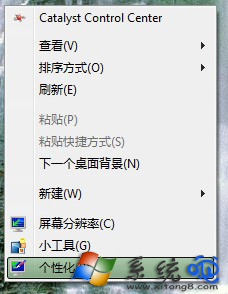
2.在“個性化”窗口的左下角有一個“顯示”的菜單,點擊它:
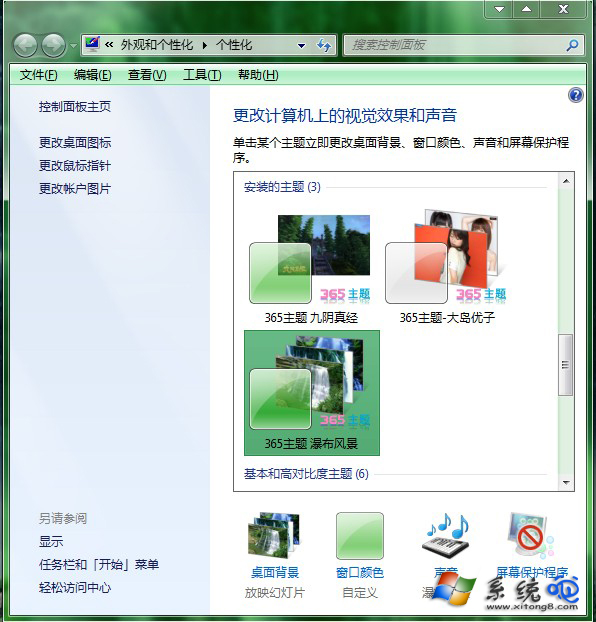
3.這時會出現出現“更改所有項目的大小”的窗口,在這裡我們要進行“僅更改文本大小”的設置:
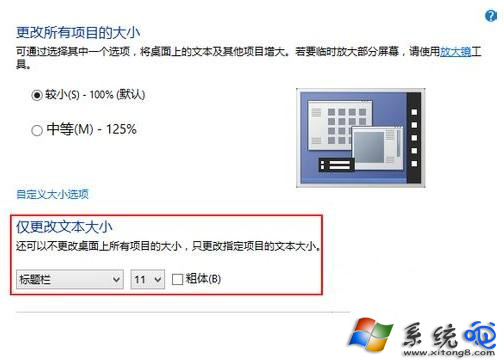
4.根據需求點擊“標題欄”選擇要更改的標題欄、菜單欄、消息框、調色板標題、圖標、工具提示的字體大小顯示。
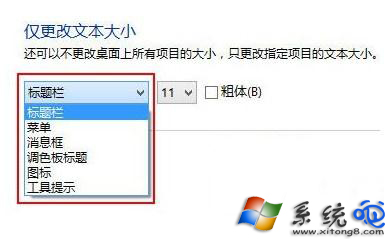
以上就是小編為大家介紹的Win8系統更改標題欄字體大小的方法。還不知道Win8系統怎麼更改標題欄字體大小的用戶,不妨嘗試著以上的步驟操作試看看。